Data Activator でオブジェクトにデータを割り当てる
重要
Data Activator は現在プレビュー段階です。
Data Activator にデータを取得したら、次の手順として、イベントをオブジェクトに割り当てます。 イベントをオブジェクトに割り当てるには、データ モードを使用します。このモードには、画面の下部にあるタブからアクセスできます。
Note
Power BI から開始した場合は、Data Activator によって自動的にオブジェクトが作成され、それに Power BI データが割り当てられます。 Power BI データと Eventstream から送信される他のイベントを組み合わせる場合を除いて、このセクションをスキップすることができます。
新しいオブジェクトにデータを割り当てる
オブジェクトを作成するには、監視するイベントを選んで、データ ペインのリボンにある [データの割り当て] を選びます。 Data Activator から、オブジェクト名とキー列の入力を求められます。 イベントで参照されるオブジェクトの種類を反映するオブジェクト名を選びます。 キー列は、イベント内にあり、監視するオブジェクトを一意に識別する列である必要があります。 必要に応じて、[プロパティの割り当て] を使用して、イベント ストリームから他の列をインポートし、オブジェクトのプロパティに変換できます。 プロパティの詳細については、「プロパティを作成する」を参照してください。
次の例は、Data Activator に付属するサンプルデータ Packages に基づいています。 このデータは荷物を監視するため、オブジェクト名として Package を選んでいます。 Package ID は、荷物を一意に識別するため、キー列としてこれを選んでいます。
![[データの割り当て] ウィンドウのスクリーンショット。](media/data-activator-assign-data-objects/data-activator-assign-data-objects-01.png)
オブジェクトを作成すると、新しいオブジェクトのイベント ストリームが選択され、デザイン モード に切り替えられます。 次の図のプレビューは、受信されたイベントが、ID 列の一意の値によって分割されていることを示しています。
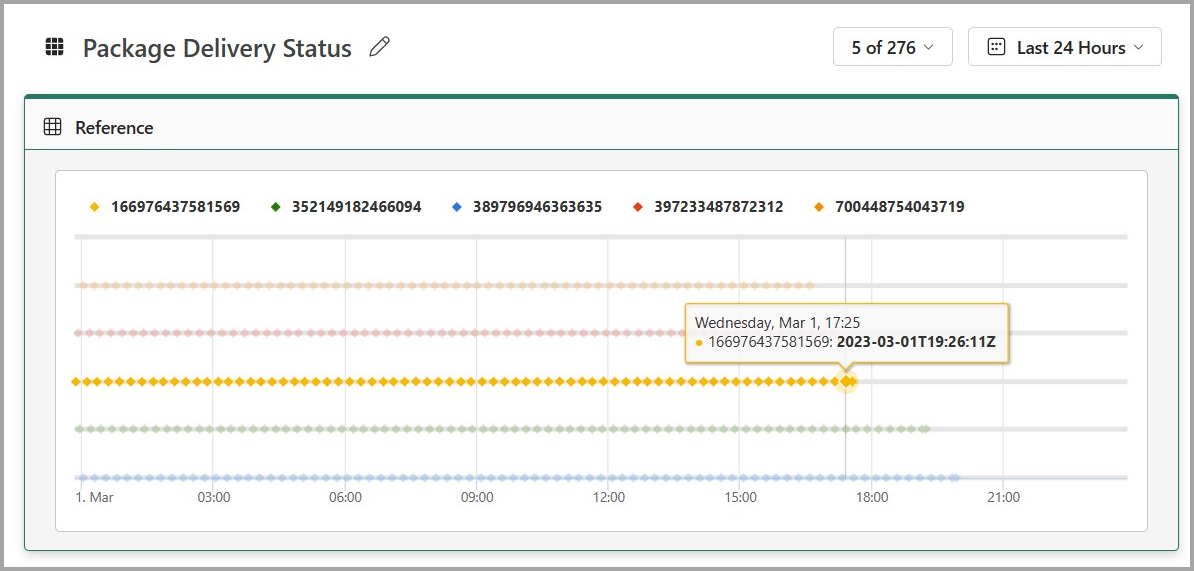
既定では、過去 24 時間の 5 つのランダム インスタンスのイベントがグラフに表示されます。 カードの上にある母集団セレクターと時間セレクターを使用すると、これを変更できます。
データを既存のオブジェクトに割り当てる
複数のデータ ストリームを単一のオブジェクトに割り当てることができます。これは、オブジェクトに関するデータが複数のストリームに分散されている場合に役立ちます。 一般的な理由としては、あるイベント ストリームのオブジェクトに関する参照データをゆっくりと変更し、別のイベント ストリームのオブジェクトに関する更新は急速であることが挙げられます。
これを実現するには、[データの割り当て] ペインにある [既存への割り当て] オプションを使用します。 このプロセスは、イベントを割り当てる既存のオブジェクトを選択する点を除いて、新しいオブジェクトにデータを割り当てる場合と同じです。
Note
既存のオブジェクトに割り当てる場合、最初にオブジェクトを作成するときに使用したものと同じオブジェクト ID を参照するキー列を選択することが不可欠です。そうしなければ、プロパティとトリガーによって予期しない結果が発生します。
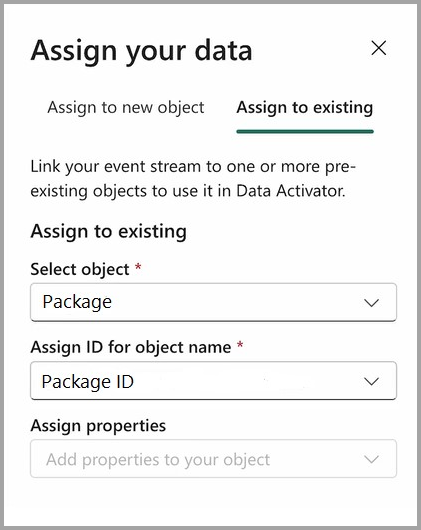
複数のオブジェクトにデータを割り当てる
1 つのイベント ソースを複数のオブジェクトに割り当てることができます。これは、イベント ソースが複数のオブジェクトの種類を参照する場合に役立ちます。 チュートリアルで使用されるサンプルのPackages イベント ストリームでは、Package ID と City の両方を参照しているため、packages ストリームから Package と City の両方のオブジェクトを作成すると有用です。 各 City には複数の荷物があるため、これにより、特定の City 宛の現在輸送中の荷物の数など、City レベルで集計メジャーを作成できます。
イベント ストリームを複数のオブジェクトに割り当てるには、イベント ストリームを割り当てるオブジェクトごとに、前の 2 つのセクションで説明した手順に従います。
関連するコンテンツ
- Data Activator とは?
- Data Activator の概要
- Power BI から Data Activator のデータを取得する
- Eventstreams から Data Activator のデータを取得する
- デザイン モードで Data Activator トリガーを作成する
- Data Activator の検出条件
- カスタム アクションを使って Power Automate フローをトリガーする
- サンプル データを使った Data Activator のチュートリアル
Microsoft Fabric の詳細についても確認してください。